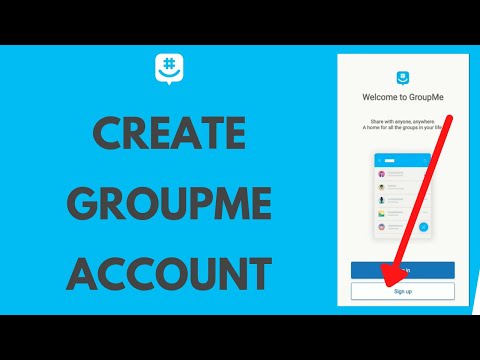
Sadržaj
U ovom članku: Instalirajte GroupMeCreate novi računProvjerite telefonski broj
GroupeMe je odličan trenutni alat koji je razvila tvrtka Microsoft koji vam omogućuje jednostavno stvaranje grupnih razgovora s obitelji, prijateljima ili kolegama kojima možete slati fotografije, videozapise i druge datoteke. Želite li ga koristiti? Ako je tako, prvo ćete ga morati instalirati. Otkrijte nekoliko vrlo jednostavnih savjeta kako do tamo.
faze
Dio 1 Instalirajte GroupMe
-

Otvorite Trgovinu Play na svom Android uređaju. Potražite ikonu
na ploči s aplikacijama i dodirnite za otvaranje Trgovine Play. -

Dodirnite traku za pretraživanje. Nalazi se na vrhu zaslona i sadrži naslov Google Play, U stvari, s ovom trakom moći ćete pretraživati bilo koju knjigu, aplikaciju ili film u Trgovini Play unosom ključne riječi. -

ući GroupMe na traci za pretraživanje.- Funkcija pretraživanja ne pravi razliku između velikih i malih slova. Drugim riječima, ne morate upisivati velika slova.
-

Pritisnite tipku ↵Entrer ili traži na vašoj tipkovnici. Na ovaj će se način izvršiti pretraživanje i svi odgovarajući rezultati biti prikazani na novoj stranici.- Ako koristite Google tipkovnica, pritisnite gumb koji izgleda kao zeleno povećalo u donjem lijevom dijelu zaslona.
-

Pronađite i dodirnite aplikaciju GroupMe. Ikona aplikacije izgleda poput plavog mjehurića sa simbolom # bijela iznutra. Nakon dodirivanja otvorit će se stranica s informacijama o aplikaciji. -

Odaberite zeleni gumb INSTALIRANJE. Vidjet ćete ga ispod ikone GroupMe na stranici s informacijama o aplikaciji. Pritiskom na njega preuzet će se i instalirati na uređaj.- Čim vidite gumb OTVORENO umjesto da INSTALIRANJE, znaj da ćeš ga preuzeti.
-

Pričekajte da se postupak za preuzimanje dovrši. Na stranici posvećenoj aplikaciji vidjet ćete traku napretka koja će vam, kako i samo ime govori, donijeti napredak u preuzimanju. Kad indikator dosegne 100%, traka će nestati. -

Pričekajte da se instalacija dovrši nakon preuzimanja. Nakon što se aplikacija preuzme, telefon će je instalirati. naslov instalacija pojavit će se na stranici aplikacije. -

Pritisnite zelenu tipku OTVORENO. Nakon što je program instaliran, vidjet ćete dva gumba: jedan s naslovom deinstalirati a drugi s naslovom otvoreno , Dodirnite ga da biste otvorili aplikaciju.
Dio 2. Stvorite novi račun
-

Unesite svoju adresu na zaslonu za prijavu. To ćete učiniti nakon pritiska Prijavite se (Registrirajte se), a zatim gumb Svojim (sa svojim) smještenom u dnu zaslona.- Također se možete povezati s drugim računom pritiskom na ikonu Microsoft, Facebook ili Google, Na ovaj će se način adresa i vaši osobni podaci automatski uvesti s odabrane društvene mreže.
-

Napišite adresu. -

Unesite svoje ime u polje Tvoje ime (tvoje ime) Zapravo, ovo će biti ime korisnika koje će svi vaši prijatelji vidjeti u grupnim raspravama. -

U polje unesite lozinku lozinka. Obavezno upišite sigurnu zaporku. Morat ćete ga koristiti za prijavu na svoj račun. -

Potvrdite posljednji okvir da biste prihvatili uvjete korištenja. Točnije, ovo je okvir ispred rečenice Slažem se s Uvjetima pružanja usluge i Pravilima o privatnosti što znači "prihvatiti uvjete korištenja i politiku povjerljivosti". Gotovo je nemoguće stvoriti novi račun bez prihvaćanja ovih uvjeta.- Ako razumijete engleski, pritisnite Uvjeti usluge pročitati uvjete usluge i politiku privatnosti.
-

Dodirnite gumb Stvorite račun. Nalazi se pri dnu zaslona i omogućuje vam stvaranje novog računa. Nakon toga otvorit će se stranica za provjeru telefonskog broja.
Treći dio Provjerite broj telefona
-

tisak Upotrijebi ovaj broj na stranici za potvrdu. Ovaj korak omogućuje vam da svoj telefonski broj povežete s novim računom GroupMe.- Također možete odabrati Potvrdite drugi telefonski broj i zaplijeni kasnije. Bilo koji broj bit će prikladan, sve dok možete primiti poziv ili e.
-

tisak dozvola u konusnom prozoru. Uređaj će vas pitati želite li dopustiti aplikaciji da upućuje pozive. tisak dozvola ako želite primiti kontrolni kôd telefonskim pozivom. -

Ponovno pritisnite dozvola u skočnom prozoru. Uređaj će sada tražiti da ovlastite GroupMe da vam pošalje e-poštu. tisak dozvola ako želite primiti kontrolni kôd SMS-om. -

Unesite kontrolni PIN. GroupMe poslat će vam SMS s četveroznamenkastim PIN kodom za potvrdu na vaš telefonski broj. Dodirnite polje PIN i zgrabite ga. -

Dodirnite gumb nalik na V bijela. Nalazi se u gornjem desnom kutu zaslona i omogućava vam da provjerite PIN kôd. Pritiskom na njega odvest ćete se na zaslon dobrodošlice. -

Pritisnite gumb ignorirati. Nalazi se u donjem lijevom kutu početnog zaslona i omogućuje vam preskakanje prijedloga za upotrebu aplikacije i preusmjeravanje na početni zaslon. U ovom trenutku možete stvoriti svoju prvu grupu.- Možete i prebaciti zaslon lijevo ili dodirnuti plavu strelicu u donjem desnom dijelu da biste vidjeli sve prijedloge.